1. Ziel dieses Blogbeitrags
Viele Unternehmen nutzen Google Produkte zur Unterstützung von Werbemaßnahmen. Hierzu gehört oftmals auch die Implementierung eines Codes, wie z.B. für die Nutzung von Google Analytics. Nun kommt es aber häufig vor, dass diese Codes nicht korrekt implementiert sind und dies somit negative Auswirkungen auf die Statistiken oder auch andere Probleme mit sich bringen kann. Hierfür gibt es ein nützliches und kostenfreies Tool seitens Google. Im folgenden Blogbeitrag wird dieses Tool näher erläutert.
2. Überblick über den Google Tag Assistant
Der Name des Tools ist „Google Tag Assistant.“ Es dient dazu über den Browser von Google (Google Chrome) zu prüfen, ob die implementierten Codes oder auch Tags korrekt funktionieren. Gerade bei der Nutzung von Google Analytics, aber auch bei anderen Google-Produkten sowie dem AdWords Conversion-Tracking oder einem Remarketing Tag, muss ein Code eingefügt werden. Oftmals ist der Code nicht korrekt eingebunden oder es gibt sonstige Probleme von denen der Webseiten-Betreiber erst nach Wochen oder im schlimmsten Fall gar nichts mitbekommt.
Anbei ein Beispiel:
Herr Schmitz betreibt einen Online-Shop für Vegane Produkte. Nun möchte Herr Schmitz eine Google AdWords Remarketing-Kampagne starten um Kunden, die schon einmal seinen Shop besucht haben, wieder zu bewerben. Hierfür wird ein Remarketing Tag auf der Webseite des Online-Shops implementiert. Nach drei Monaten bemerkt Herr Schmitz, dass er kaum Besucher über die Remarketing-Kampagne bekommt. Durch die Prüfung mit dem Google Tag Assistant stellt sich heraus, dass der Remarketing Tag nicht auf allen Unterseiten des Online-Shops sondern nur auf der Landing-Page implementiert wurde. Somit wurden nur diejenigen Besucher beworben, die sich auf der Landing-Page aufgehalten hatten und die eigentlich interessanten Besucher die sich Produkte angesehen und eventuell auch schon bestellt haben, wurden nicht beworben. Um solche Probleme zu vermeiden, empfiehlt es sich, den Google Tag Assistant zu nutzen.
2.1 Wie funktioniert der Google Tag Assistant
Grundvoraussetzung hierfür ist die Nutzung des Browsers Google Chrome. Ist dieser vorhanden, so kann man den Google Tag Assistant als Add-On in den Browser einfügen. Nun öffnet man die Webseite welche man checken möchte und klickt auf das Google Tag Assistant Symbol welches wie folgt aussieht:
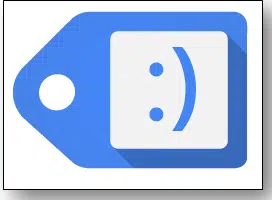
Nun erscheint folgender Dialog:
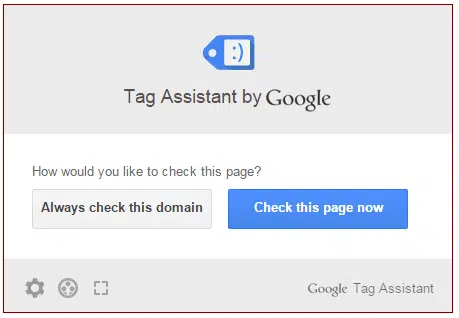
Man kann nun entweder die Webseite einmal checken (check this page now) oder immer checken wenn man die Webseite mit Chrome aufruft (always check this domain). Nach dem checken der Webseite erscheint entweder ein grünes Gesicht oder ein rotes. Ist es grün, so wie in folgender Grafik zu sehen, so ist der Code korrekt eingebunden.

Ist das Gesicht blau, so gibt es zwar keine direkten Probleme, aber Google spricht hier Empfehlungen aus, um die Einbindung des Codes zu verbessern. Ist der Code hingegen rot, so gibt es Probleme. Der Google Tag Assistant gibt genaue Auskunft darüber, um was für ein Problem es sich handelt und empfiehlt Maßnahmen zur Behebung des Problems. Anhand folgender Grafik ist eine Darstellung des blauen sowie roten Gesichts zu sehen.

2.2 Installation des Google Tag Assistants in 3 einfachen Schritten
Anbei wird erklärt, wie sie den Google Tag Assistant installieren können:
Schritt 1
• Suchen Sie im Google Chrome Web Store nach „Google Tag Assistant.“
Schritt 2
• Klicken Sie auf „kostenlos hinzufügen“
Schritt 3
• Bestätigen Sie die Installation mit „Ja“ und schon ist der Tag Assistant nutzbar. Er findet sich oben rechts im Browser neben der URL- Leiste wie folgt:
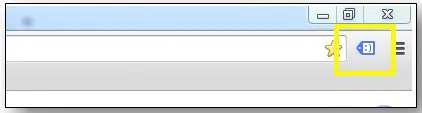
3. Fazit
Der Google Tag Assistant ist ein nützliches Tool, um Codes/ Tags zu prüfen und sich somit Zeit und Ärger zu sparen, wenn ein Code nicht korrekt implementiert ist. Fehler können korrigiert werden und das Tool bietet sogar Empfehlungen zur Behebung der Fehler. Bei weiteren Fragen rund um dieses Thema können Sie sich gerne HIER an uns wenden.


